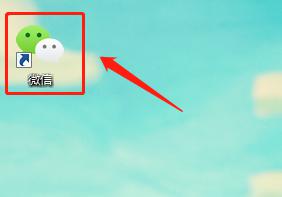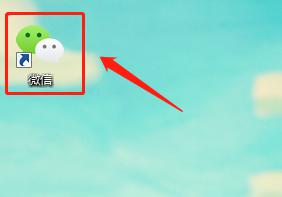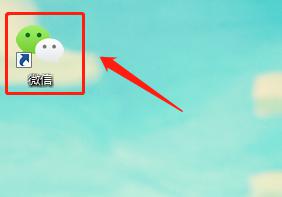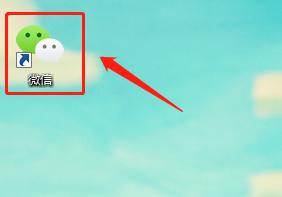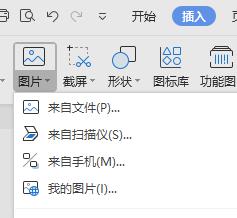微信图片直接打印 电脑上怎么打印微信上的照片
更新时间:2024-04-18 14:35:16作者:xiaoliu
如今社交媒体已经成为我们日常生活中不可或缺的一部分,微信作为最受欢迎的社交软件之一,我们经常通过它来分享生活中的点点滴滴,有时候我们可能会遇到这样一个问题:想要把微信上的照片打印出来,但却不知道该如何操作。在这里我们将为大家介绍如何在电脑上打印微信上的照片,让您轻松实现将珍贵的照片变成实物的愿望。
具体步骤:
1首先打开电脑上的微信。 2在左侧选择联系人。
2在左侧选择联系人。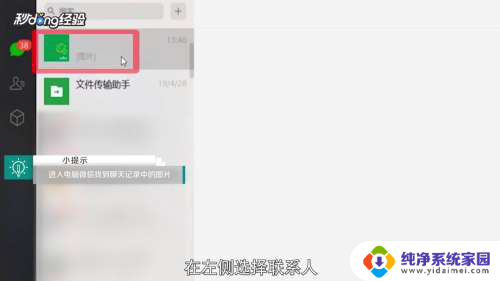 3找到聊天记录中的图片。
3找到聊天记录中的图片。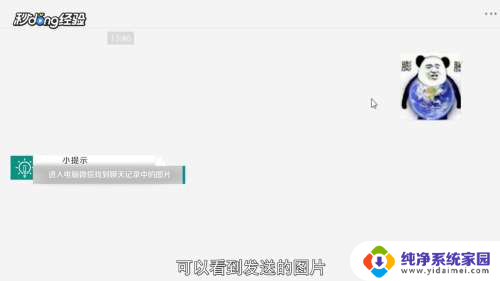 4双击图片。
4双击图片。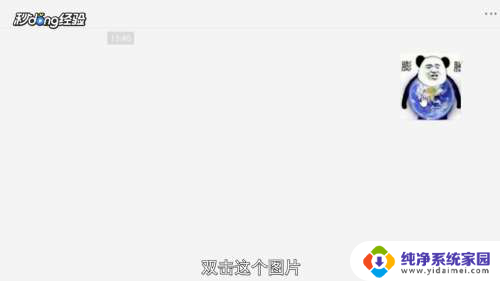 5点击下载按钮。
5点击下载按钮。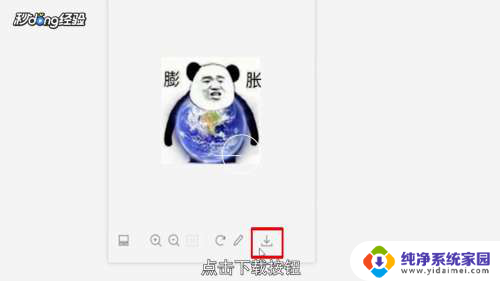 6选择下载位置,对图片进行命名。
6选择下载位置,对图片进行命名。 7保存类型选择jpg。
7保存类型选择jpg。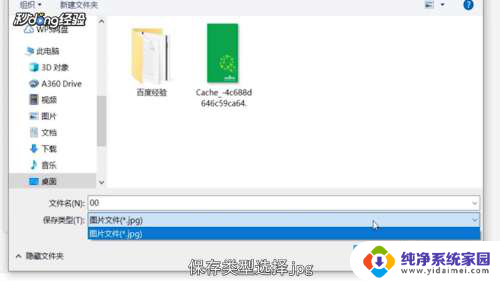 8点击“保存”。
8点击“保存”。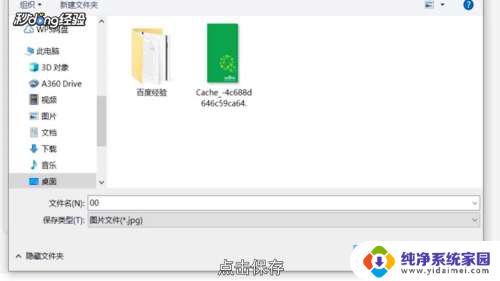 9在保存的位置找到图片。
9在保存的位置找到图片。 10鼠标右键单击图片,选择“打印”。
10鼠标右键单击图片,选择“打印”。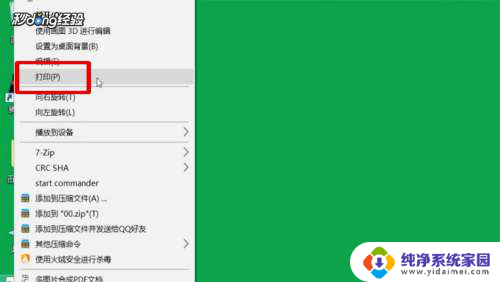 11选择打印机名称。
11选择打印机名称。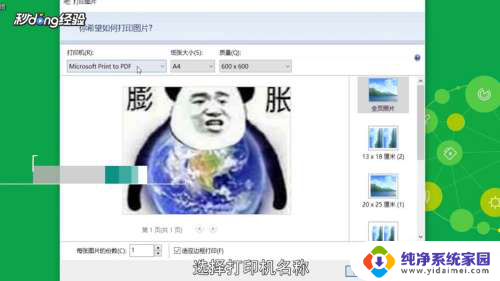 12设置纸张大小和质量。
12设置纸张大小和质量。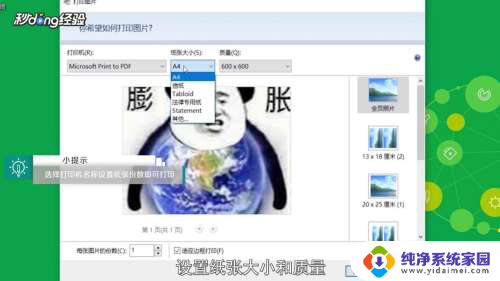 13右侧选择尺寸。
13右侧选择尺寸。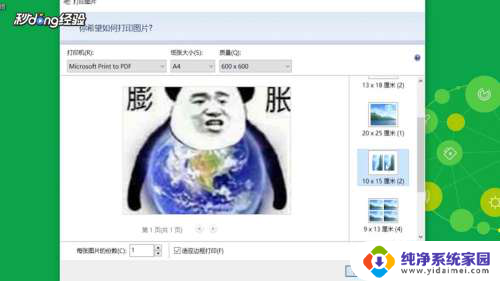 14设置打印的份数。
14设置打印的份数。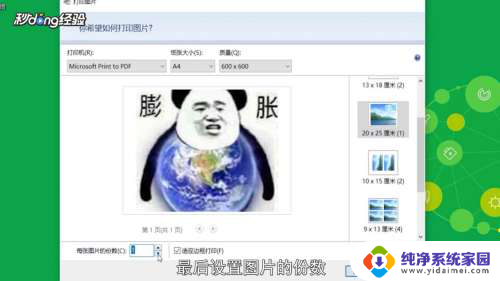 15点击“打印”即可。
15点击“打印”即可。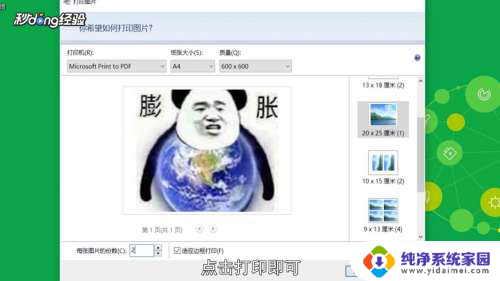 16总结如下。
16总结如下。
以上就是有关微信图片直接打印的全部内容,如果您遇到类似情况,可以按照以上方法解决。